Dell Latitude CP M233XT Setup Guide - Page 14
Nach der Installation des Treibers auf Weiter, Im Fenster OEM-Option wählen 3Com Fast
 |
View all Dell Latitude CP M233XT manuals
Add to My Manuals
Save this manual to your list of manuals |
Page 14 highlights
3. Im Fenster "Ungültige Anzeigeneinstellungen" auf OK klicken. 4. Im Fenster "Eigenschaften von Anzeige" auf "Treiber jetzt laden" klicken. 5. Auf "Anzeigeart" klicken. 6. Auf "Ändern" klicken. 7. Auf "Diskette" klicken. 8. Den PCI-Videokartentreiber installieren. Für Anweisungen hierzu siehe "Einen Windows NTTreiber für eine PCI-Videokarte installieren" im Dokument "Vor dem Anschließen", das im Lieferumfang Ihrer C/Dock Expansion Station enthalten ist. 9. Das Symbol "Netzwerkumgebung" auf dem Desktop markieren und die rechte Maustaste betätigen. 10. Im Menü "Eigenschaften" wählen. 11. Im Fenster "Netzwerk" auf das Register "Adapter" klicken. 12. Auf "Hinzufügen" klicken. 13. Auf "Diskette" klicken. 14. c:\drvlib\netcard\x86\3c90x eingeben und auf OK klicken. 15. Im Fenster "OEM-Option wählen" "3Com Fast EtherLink XL Adapter (3C905)" markieren und auf OK klicken. 16. Nach der Installation des Treibers auf "Weiter" klicken. 17. Im Fenster "3Com NSK-Diagnose" das Register "Eigenschaften" wählen. 18. Im Feld "Individuelle Einstellungen" auf "Medientyp" klicken und die Option auf "Autowahl" setzen. 19. Im Fenster "3NSK-Diag" auf OK klicken. 20. Im Fenster "3Com NSK-Diagnose" auf OK klicken. 21. Nach Aufforderung auf "Nein" klicken, um die Konfigurationseinstellungen zu ändern und den Computer neu zu starten. 22. Im Fenster "Netzwerk" auf das Register "Identifikation" klicken. 23. Auf "Ändern" klicken. 24. Die Computer- und Arbeitsgruppennamen eingeben, die Ihrem Netzwerk entsprechen. Sind die Computer- und Arbeitsgruppennamen inkorrekt, kann das System andere ans Netzwerk angeschlossene Computer nicht erkennen. Gegebenenfalls den Netzwerkverwalter kontaktieren, um die richtige Identifikation zu erhalten. 25. Zum Schließen des Fensters "Identifikation" auf OK klicken. 26. Zum Schließen des Netzwerk-Fensters auf "Schließen" klicken. 27. Nach Aufforderung auf "Ja" klicken und den Computer neu starten. 3-4 Dell Latitude CP Vor dem Einschalten des Computers